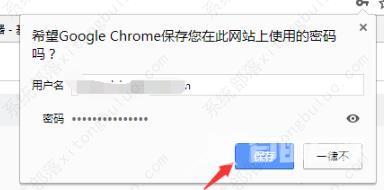谷歌浏览器如何保存账号密码?很多用户在登录谷歌浏览器的时候都要输入账号密码很麻烦,不知道该怎么保存,今天就给你们大家带来了谷歌浏览器保存账号密码方法,快来一起学习
谷歌浏览器如何保存账号密码?很多用户在登录谷歌浏览器的时候都要输入账号密码很麻烦,不知道该怎么保存,今天就给你们大家带来了谷歌浏览器保存账号密码方法,快来一起学习一下吧。
谷歌浏览器如何保存账号密码?
1、进入浏览器点击右上角的红色圆圈。
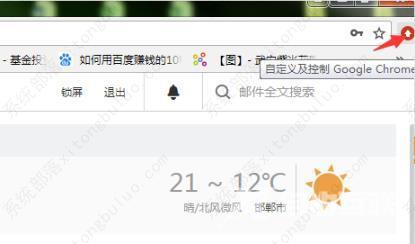
2、随后在菜单中点击设置。
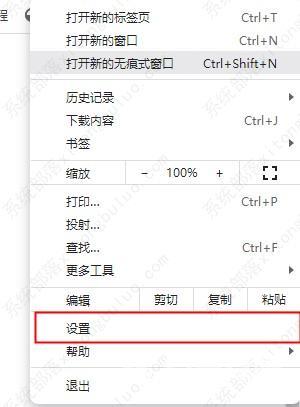
3、进入后下拉找到并点击高级。
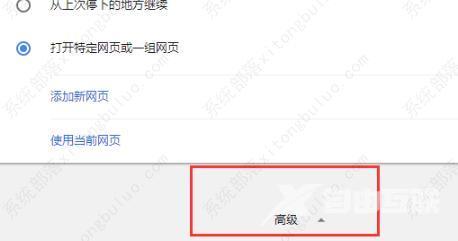
4、向下拖动找到密码和表单下面的管理密码点击打开。
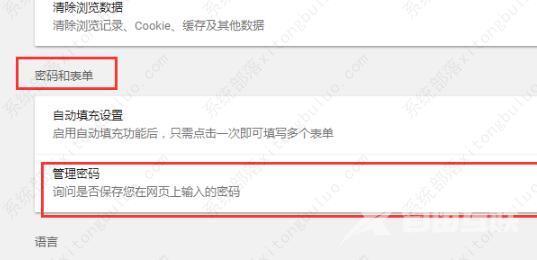
5、将启用后面的开关都打开。

6、随后返回登录界面即可点击保存。